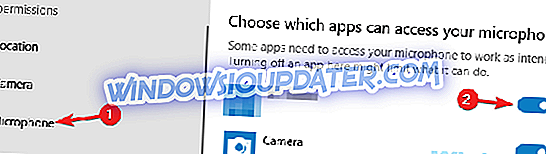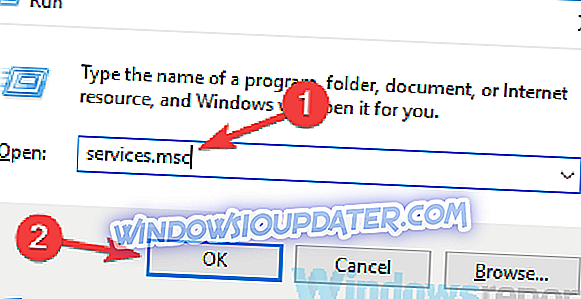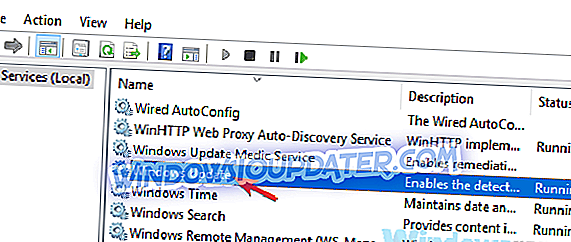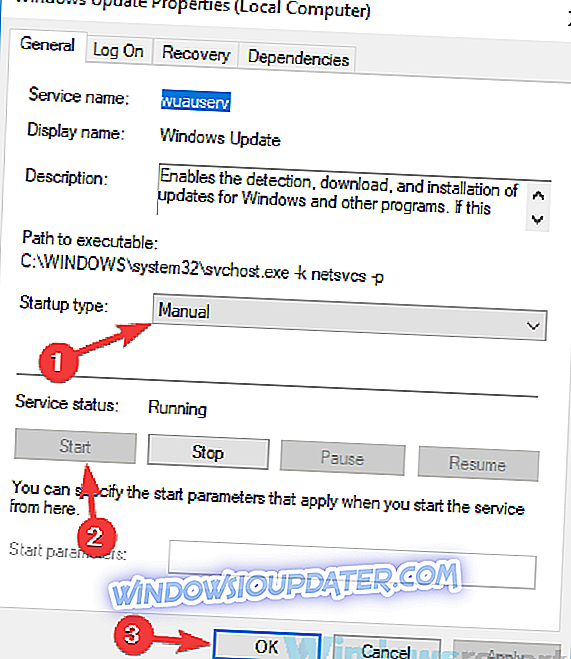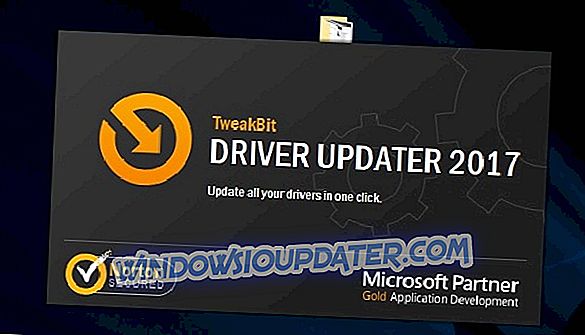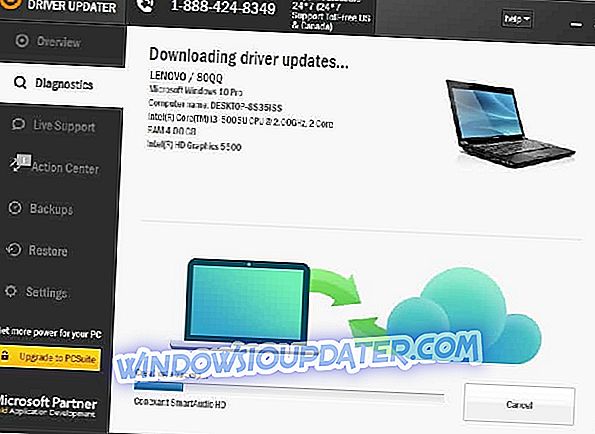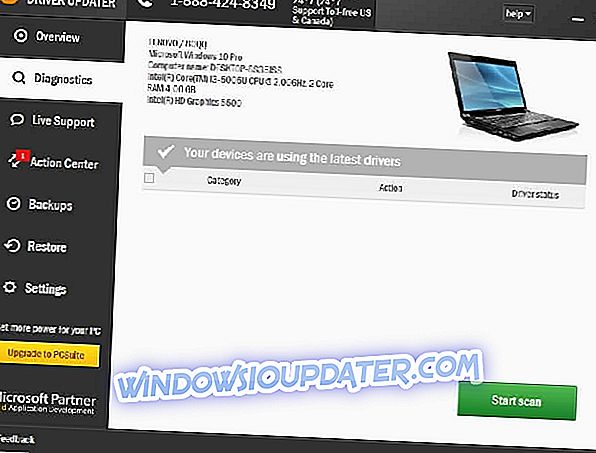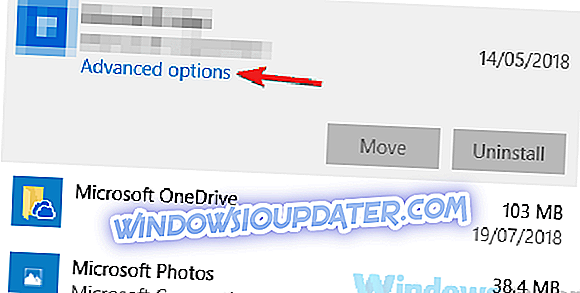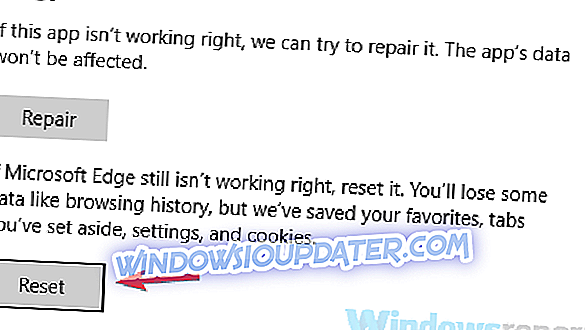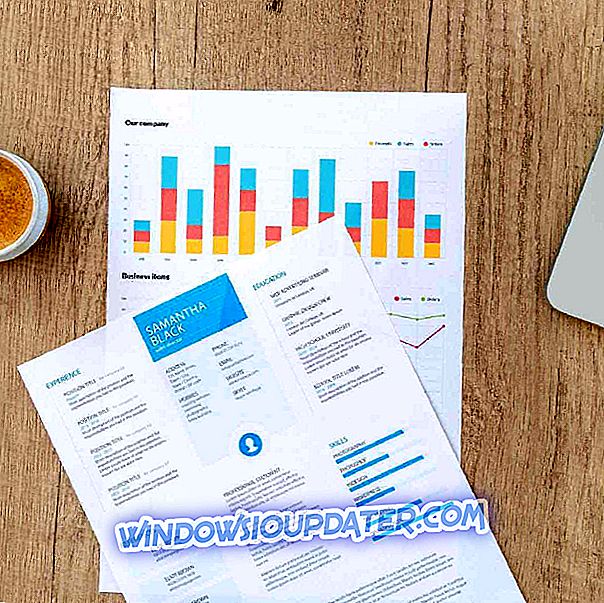Fanoušci Forza Horizon 3 mohou nyní hrát očekávanou hru a tlačit pedál na kov. Hra byla spuštěna před několika dny, ale pro mnoho hráčů, radost trvala jen několik minut, než stáhli a nainstalovali hru. Když se pokusili spustit, hra okamžitě havarovala. Ostatní hráči byli o něco šťastnější, byli schopni spustit hru, ale nemohli postupovat kvůli různým problémům.
Vývojáři her rychle reagovali a potvrdili pád. Tým také zveřejnil průvodce, jehož cílem je pomoci hráčům vyhnout se takovým situacím, a také nabídl řadu rychlých řešení.
Forza Horizon 3 havaruje velký čas na Windows 10
Forza Horizon 3 je skvělá hra, ale někdy se mohou vyskytnout určité problémy. Pokud jde o problémy Forza 3, jsou zde některé běžné problémy, které uživatelé nahlásili:
- Forza Horizon 3 zmrazení a pád, šedá obrazovka havárie - Podle uživatelů, pokud vaše hra desítky zmrazit a havárie, může být problém váš antivirus. Pokud tomu tak je, vypněte antivirový program a zkontrolujte, zda se problém vyřeší.
- Forza Horizon 3 okamžitě havaruje - Někdy se tento problém může objevit v důsledku nastavení soukromí. Mnoho uživatelů uvedlo, že jejich mikrofon způsobil, že se tento problém objeví, ale po vypnutí mikrofonu v programu Forza Horizon 3 byl problém vyřešen.
- Forza Horizon 3 havaruje při načítání obrazovky, úvodní obrazovce - Tyto problémy se mohou objevit v důsledku nastavení vaší grafické karty a pro vyřešení problému je doporučeno aktualizovat ovladače na nejnovější verzi a zkontrolovat, zda tento problém vyřeší.
- Forza Horizon 3 havaruje při startu, náhodně - Pokud máte některý z těchto problémů, nezapomeňte vyzkoušet řešení z tohoto článku a zkontrolovat, zda to pomůže.
Řešení 1 - Zkontrolujte antivirový program

Podle uživatelů, jeden z nejčastějších příčin Forza Horizon 3 havaruje na vašem PC může být váš antivirus. Mít dobrý antivirus je zásadní pro vaši bezpečnost, ale někdy váš antivirový program může rušit určité aplikace, a to může zabránit jim v běhu nebo způsobit jim pád.
Chcete-li tento problém vyřešit, zkuste jednoduše zakázat určité antivirové funkce nebo zcela vypnout antivirový program a zkontrolovat, zda to pomáhá. V případě, že nefunguje, dalším krokem by bylo odstranění antivirového programu z počítače. Pokud se tak rozhodnete, měli byste vědět, že budete stále chráněni programem Windows Defender, takže se nemusíte starat o vaši bezpečnost.
Pokud odstranění antivirového řešení problém vyřeší, možná je to ideální čas zvážit změnu na jiný antivirový program. Existuje mnoho skvělých antivirových nástrojů na trhu, ale pokud chcete spolehlivý antivirový program, který nebude zasahovat do vašeho systému, museli bychom doporučit Bitdefender .
- Získejte nyní Bitdefender 2019 za speciální cenu
Má skvělý nástroj VPN začleněný, spousta vícevrstvých motorů a obrovskou databázi podpisů, která vás udrží v bezpečí před každou hrozbou.
Řešení 2 - Nedovolte, aby Forza Horizon 3 používal mikrofon
To je zvláštní problém, ale zdá se, že Forza Horizon 3 havaruje, pokud povolíte aplikaci používat mikrofon. Jako řešení mohou uživatelé navrhnout, abyste v počítači Forza Horizon 3 zakázali mikrofon. To je velmi snadné a můžete to provést pomocí následujících kroků:
- Otevřete aplikaci Nastavení . Můžete tak učinit rychle stisknutím klávesy Windows + I.
- Po otevření aplikace Nastavení přejděte do části Soukromí .
- V levém podokně vyberte možnost Mikrofon. V pravém podokně vyhledejte Forza Horizon 3 a zakažte pro něj mikrofon kliknutím na malý přepínač vedle něj.
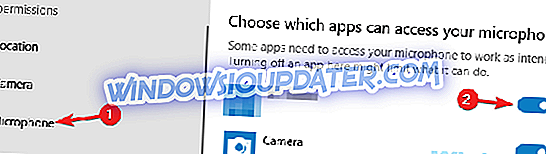
Poté by měl být problém zcela vyřešen a vše začne znovu fungovat.
Řešení 3 - Ujistěte se, že používáte speciální grafickou kartu
Pokud Forza Horizon 3 havaruje na vašem PC, problém může být vaše grafická karta. Pokud máte integrovanou i vyhrazenou grafiku, mohou nastat problémy, pokud se rozhodnete použít integrovanou grafiku namísto vyhrazené.
Chcete-li problém vyřešit, ujistěte se, že je integrovaná grafika zakázána, nebo zkontrolujte software grafické karty a ujistěte se, že je Forza Horizon 3 nastaven tak, aby používal vaši grafiku. Po provedení těchto změn by měl být problém vyřešen.
Řešení 4 - Zkontrolujte, zda je spuštěna služba Windows Update
Služba Windows Update může zřejmě způsobit problémy s Forza Horizon 3. Pokud Forza Horizon 3 havaruje na vašem PC, může to být způsobeno tím, že služba Windows Update je zakázána. Chcete-li tento problém vyřešit, stačí tuto službu ručně povolit následujícím způsobem:
- Stisknutím klávesy Windows + R otevřete dialog Spustit . Zadejte services.msc a stiskněte klávesu Enter nebo klepněte na tlačítko OK .
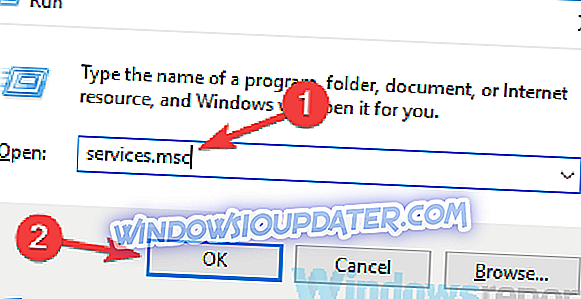
- Když se otevře okno Služby, vyhledejte službu Windows Update a poklepáním na ni otevřete její vlastnosti.
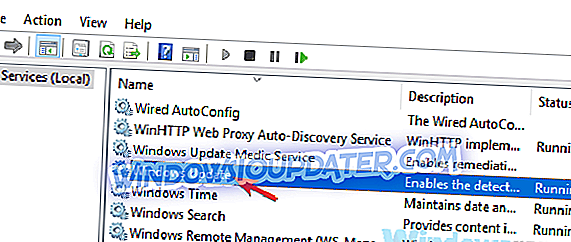
- Ujistěte se, že typ spouštění je nastaven na Ruční nebo Automatický . Pokud služba není spuštěna, klepněte na tlačítko Start . Nyní uložte změny kliknutím na tlačítko Použít a OK .
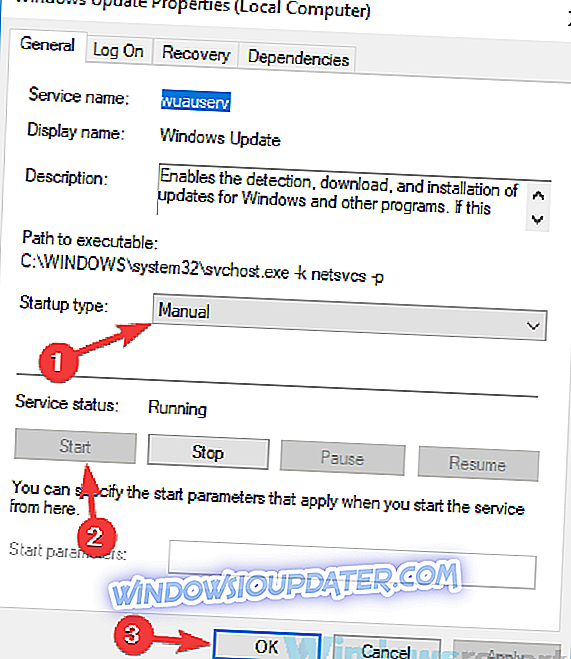
Po povolení této služby zkontrolujte, zda problém stále existuje.
Řešení 5 - Aktualizujte ovladače grafické karty
Jednou ze společných příčin havárie Forza Horizon 3 mohou být ovladače grafické karty. Někdy mohou být vaše ovladače zastaralé a mohou vést k různým problémům. Chcete-li problém vyřešit, je doporučeno aktualizovat ovladače grafické karty na nejnovější verzi a zkontrolovat, zda to pomáhá.
Chcete-li to provést, navštivte webové stránky výrobce grafické karty a stáhněte si nejnovější ovladače grafické karty. Po instalaci nejnovějších ovladačů zkontrolujte, zda problém stále existuje.
Manuální stahování ovladačů může být trochu nudné, zejména pokud nevíte, jaký ovladač potřebujete ke stažení a instalaci. Nicméně, můžete tento proces mnohem jednodušší jednoduše pomocí TweakBit Driver Updater software.
Tento software je schválen společností Microsoft a Norton Antivirus. Náš tým po několika testech dospěl k závěru, že se jedná o nejlepší automatizovaný nástroj. Zde je stručný návod, jak jej používat:
- Stáhněte si a nainstalujte TweakBit Driver Updater
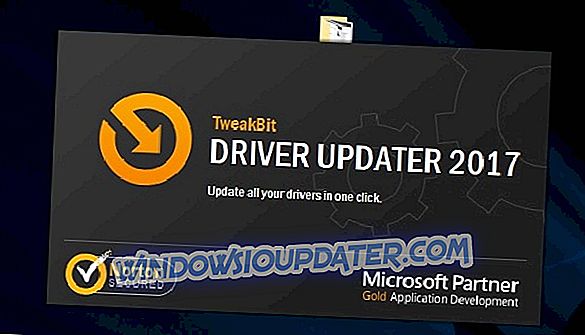
- Po instalaci program začne automaticky skenovat váš počítač pro zastaralé ovladače. Driver Updater zkontroluje vaše nainstalované verze ovladače proti jeho cloudové databázi nejnovějších verzí a doporučí správné aktualizace. Vše, co musíte udělat, je počkat na dokončení skenování.
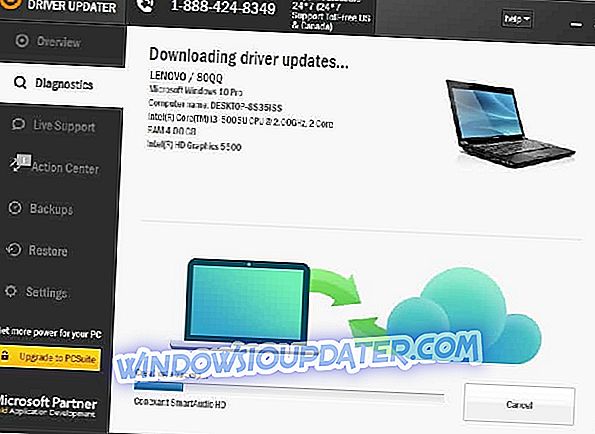
- Po dokončení skenování získáte přehled o všech problémových ovladačích nalezených ve vašem počítači. Zkontrolujte seznam a zkontrolujte, zda chcete aktualizovat každý ovladač jednotlivě nebo najednou. Chcete-li aktualizovat jeden ovladač najednou, klepněte na odkaz Aktualizovat ovladač vedle názvu ovladače. Chcete-li automaticky nainstalovat všechny doporučené aktualizace, klikněte na tlačítko Aktualizovat vše ve spodní části.
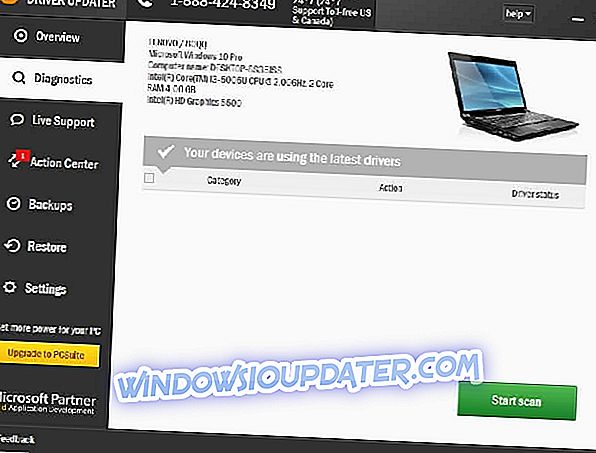
Poznámka: Některé ovladače musí být nainstalovány ve více krocích, takže budete muset několikrát stisknout tlačítko 'Aktualizovat', dokud nebudou nainstalovány všechny jeho součásti.
- Stáhněte si a nainstalujte TweakBit Driver Updater
Prohlášení : některé funkce tohoto nástroje nejsou zdarma.
Řešení 6 - Zkuste použít ovladače Forza Horizon 3
Společnost Microsoft si je vědoma tohoto problému a pracuje na opravě. Pokud Forza Horizon 3 havaruje na vašem PC, problém může souviset s vašimi ovladači. Chcete-li problém vyřešit, je doporučeno, abyste zcela odstranili ovladače grafických karet a poté používali ovladače Forza Horizon 3.
Chcete-li ovladače zcela odstranit, důrazně doporučujeme použít software pro odinstalování ovladačů. Pomocí tohoto softwaru zcela odstraníte všechny stopy ovladače grafické karty. Nyní nainstalujte ovladače Forza Horizon 3 a problém by měl být vyřešen.
Řešení 7 - Odpojte nepotřebná zařízení USB a další monitory
Pokud Forza Horizon 3 stále havaruje na vašem PC, problém může být vaše USB zařízení. Některá zařízení mohou podle uživatelů vést k tomuto problému na vašem počítači, takže je nejlepší je odpojit. Jako pravidlo, měli byste mít pouze základní zařízení, jako je klávesnice a myš, aby se zabránilo tomuto problému.
Po odpojení dalších zařízení USB zkontrolujte, zda problém stále přetrvává. Navíc budete chtít odpojit všechny další monitory, protože hra nefunguje dobře s více obrazovkami.
Řešení 8 - Obnovte výchozí nastavení hry
Někdy Forza Horizon 3 havaruje, protože jeho instalace je poškozena. To může nastat z různých důvodů a pro vyřešení problému je doporučeno obnovit hru a její nastavení na výchozí hodnoty. To je velmi snadné a můžete to provést pomocí následujících kroků:
- Otevřete aplikaci Nastavení a přejděte do části Aplikace .
- Vyhledejte Forza Horizon 3, vyberte jej a klikněte na Advanced options .
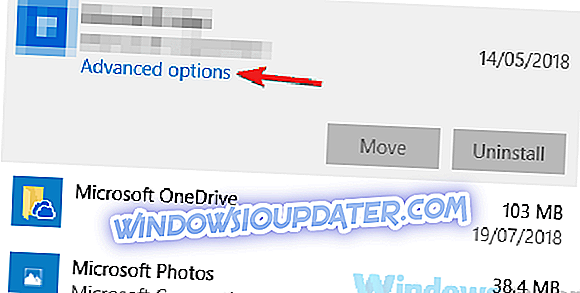
- Klepnutím na tlačítko Reset ( Obnovit) jej resetujete. Nyní potvrďte tlačítkem Reset .
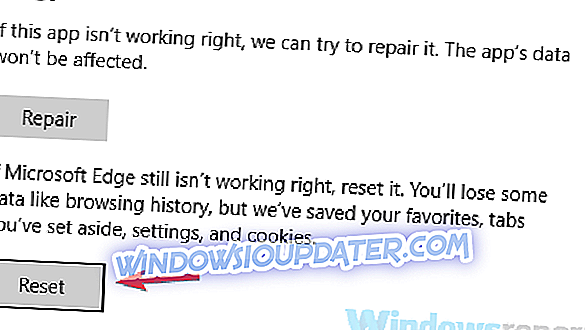
Poté se hra obnoví výchozí nastavení a problém by měl být vyřešen.
Hráči také uvedli řešení, která sami vyvinuli, aby napravili otravný Forza Horizon 3. Obsahují:
- Zakázání všech účtů v úložišti Windows.
- Vypnutí návrhů Drivataru v Nastavení.
- Někteří hráči hlásili problémy při spuštění InputMapper. Problémy vyřešíte spuštěním v exkluzivním režimu.
- Hráči používající procesory Intel Kentsfield Core 2 Quad mohou při zavádění systému okamžitě zavřít titul. Tyto procesory spadají pod minimální specifikaci a nejsou oficiálně podporovány. V tomto okamžiku neexistují žádná známá zástupná řešení.
- Hráči mohou najít hru nebude bootovat na jednom nebo dvoujádrových strojích. Tyto procesory jsou nižší než minimální specifikace a nejsou podporovány. “
Pokud narazíte na selhání programu Forza Horizon 3, zkuste výše uvedené návrhy a řešení a zjistěte, zda problém vyřeší. Za zmínku stojí, že někteří hráči uváděli, že havárie pokračovala i poté, co vyzkoušeli všechny dostupné opravy. Zdá se, že vše, co mohou udělat, je čekat na vývojáře, aby posunuli aktualizaci zaměřenou na vyřešení těchto problémů.
Doporučujeme také stáhnout tento nástroj (100% bezpečný a testovaný námi) ke skenování a opravě různých problémů s počítačem, jako je ztráta souboru, selhání škodlivého softwaru a hardwaru.
Jaký byl váš zkušenost s Forza Horizon 3? Řekněte nám o tom více v komentáři níže.